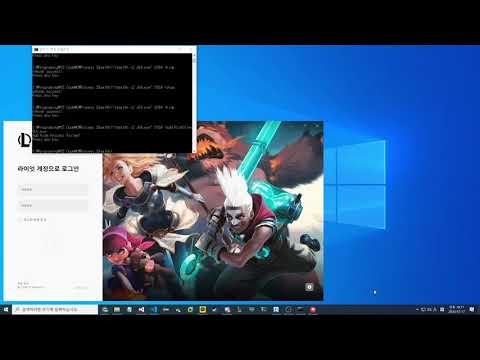Nogle avancerede brugere af Windows-operativsystemer er vant til kun at udføre grundlæggende handlinger via kommandolinjen. Ved hjælp af kommandolinjen, der er indbygget i systemdistributionssættet, kan du udføre enhver handling og finde ud af detaljerede oplysninger om den installerede hardware.

Nødvendig
- Software:
- - kommandolinje;
- - Jobliste.
Instruktioner
Trin 1
Kommandolinjen kan startes på forskellige måder. Fordi Dette er et standardværktøj til enhver Windows-distribution, den eksekverbare fil af denne applikation kan findes i Start-menuen. Åbn den, og vælg afsnittet "Alle programmer". Naviger til mappen "Standard" på den liste, der åbnes. Klik på genvejen med det sorte konsolvindue.
Trin 2
Du kan også starte kommandolinjen gennem Run-appleten, som også findes i Start-menuen. En alternativ start af applikationen er at trykke på Win-tastekombinationen (knappen med vinduesbilledet) + R. I det tomme felt i appleten skal du indtaste cmd-kommandoen og klikke på knappen "OK".
Trin 3
En konsol vises foran dig. For at åbne "Task Manager" skal du bare indtaste kommandoen taskmgr og trykke på Enter-tasten. Du vil se et afsendervindue, som du kan starte med ethvert program, hvis du går til fanen "Applikationer".
Trin 4
Men det er ikke altid muligt at starte "Jobliste" på denne måde. Når et lille vindue vises på skærmen, der siger, at administratoren, som du er, har deaktiveret denne funktion, indikerer det, at din computer er blevet inficeret med en virus. Måske er selve virussen ikke længere aktiv, og antivirus-systemet har blokeret det, men den nødvendige applikation kan ikke starte. For at gøre dette skal du redigere registreringsdatabasefilerne.
Trin 5
For at starte registreringseditoren skal du trykke på Win + R igen og indtaste regedit-kommandoen. Efter at have klikket på "OK" -knappen, vil du se hovedprogramvinduet. Du skal finde parameteren DisableTaskMgr i HKEY_CURRENT_USERSoftwareMicrosoftWindowsCurrentVersionPoliciesSystem-mappen og ændre dens værdi fra "1" til "0".
Trin 6
Afhængig af versionen af operativsystemet findes denne parameter muligvis ikke i denne mappe. Find derfor mappen HKEY_CURRENT_USERSoftwareMicrosoftWindowsCurrentVersionPolicies, og erstat værdien for DisableTaskMgr-parameteren fra "1" til "0".